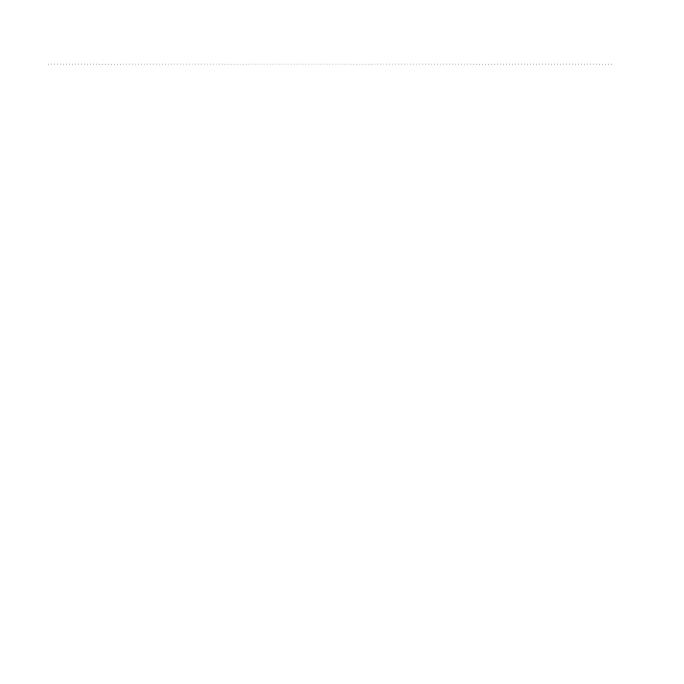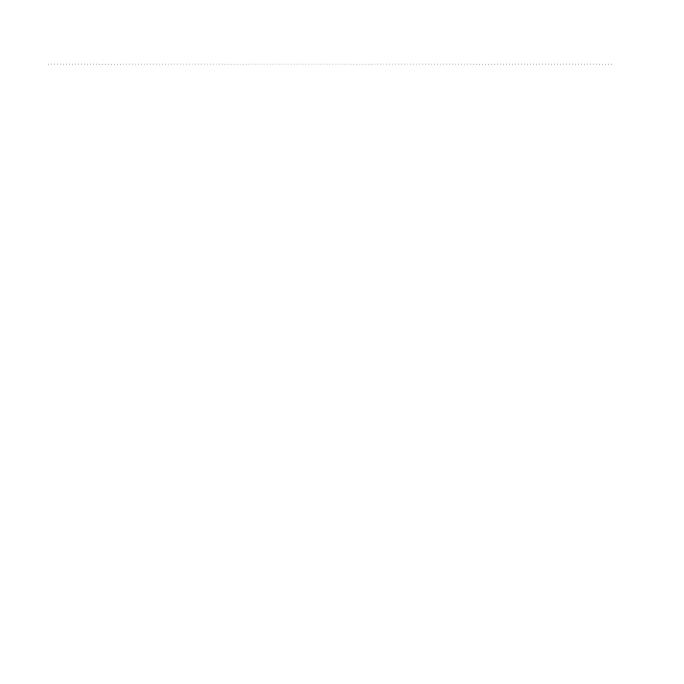
Sisällysluettelo
iv nüLink! 2300 -sarjan käyttöopas
Kotinumeron tallentaminen .................. 33
Puheluhistorian käyttäminen ............... 34
Äänivalinnan käyttäminen....................34
Puhelimen tilan tarkistaminen..............34
Nykyisen sijainnin tietojen
tarkasteleminen ................................35
Ohjeen käyttäminen.............................35
Tietoja äänikirjoista ..............................35
Tietoja ecoRoute-toiminnosta .............37
Kuvien tarkasteleminen ....................... 41
Maailmankellon käyttäminen .............. 42
Laskimen käyttäminen ......................... 42
Kuvaotoksen ottaminen .......................42
Mittojen muuntaminen ........................ 42
Sääennusteen tarkasteleminen ...........44
Elokuvatietojen etsiminen .................... 44
Paikallisten tapahtumien etsiminen ..... 45
Huoltoasemien ja polttoainehintojen
etsiminen ..........................................45
myGarmin-viestien tarkasteleminen .... 45
Lentojen tilatietojen tarkistaminen ....... 45
nüLink!-verkkokauppatilin luominen .... 46
Sään lisätiedot .....................................47
Osoitteen etsiminen puhelinluettelon
tietojen avulla ....................................49
Tietoja valvontakameroista ..................49
Trackerin määrittäminen ......................51
Tietoja seuraajista ...............................52
Liikenne reitillä ..................................... 55
Liikenne alueella .................................. 56
Liikennetiedot ...................................... 56
Tietoja liikennekameroista ...................56
Liikennetilaukset ..................................57
Tietoja tarjouksista ...............................58